- 副業でブログやってみたいな
- ブログって簡単に作れるかな?
- WordPressを使ったブログの作り方を教えて!
このような悩みを解決できる記事を書きました!
✔︎本記事を読むと分かること
- 1:WordPressを使ったブログの始め方
- 2:ブログ開設後にやるべきこと
- 3:ブログに関するQ&A
【5月:ブログ単体の収益報告】
466,600円でした!
毎日死ぬきで記事書いて、SNSで発信、ランクトラッカーで順位を確認しつつリライト。狂うような積み上げが大事ですね。
ここまで来れたのは@NINJAkusokuso さんのコンテンツで学んだ頃をアウトプットした結果なので、すごく感謝です😊 pic.twitter.com/ZlpIpLkdZP— ゆうとまん@NFTブロガー (@yutoman_blog) June 2, 2022
毎日好きな時間に寝て好きな時間に起きて、ブログ書いて生活してます。
そんな仕事も全くできない僕ですが、ブログで月40万ほど稼ぐことができるようになりました!
ちなみにブログは超簡単に始めることができ、在庫のいらない最強のビジネスです。
今回は、そんな希望あるWordPressのブログ開設方法を画像付きで、分かりやすく解説します。
本記事の内容は以下の目次の通り。
知識0でも簡単に始められるので、再現性は高めです。PCを用意しつつ手を動かしながら読んでください。
WordPressを使ったブログの作り方
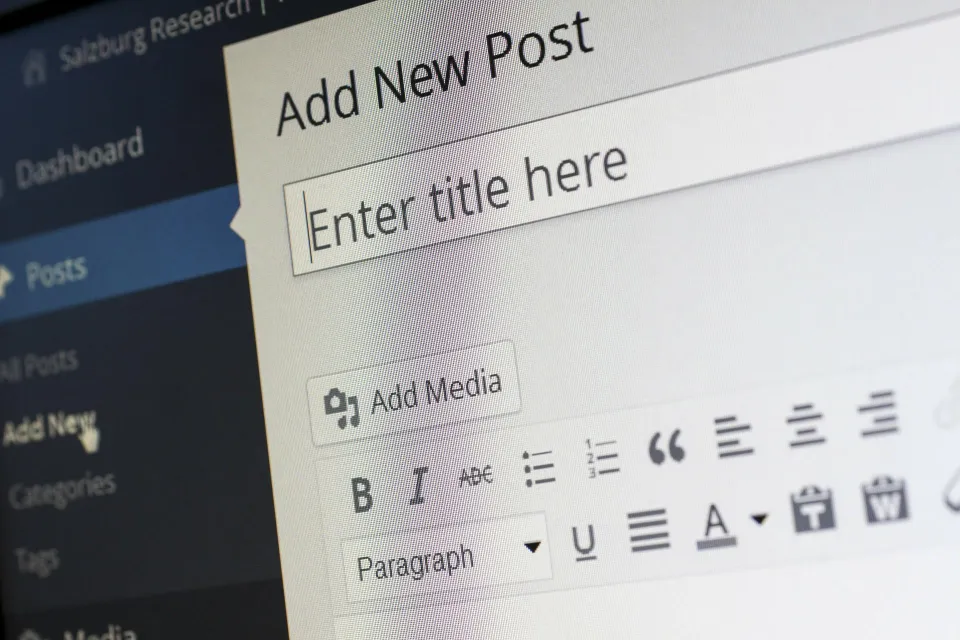
- 手順①:サーバーをレンタルする
- 手順②:ドメインを取得する
- 手順③:WordPressにログインする
手順①:サーバーをレンタルする
まずは、サーバー契約をしていきます。
サーバーは、WEB上にブログのデータを保存できる場所のことで、ブログの土地です。
本記事ではエックスサーバーでサーバーをレンタルする方法を紹介します。
✔︎エックスサーバーの凄さ
- 国内シェアNo.1
- サーバー速度No.1
- クイックサポート付き
- 費用が安い!(キャンペーン中は月額495円〜)
他のサーバーよりシェア率も読み込み速度も早く、クイックサポート付きで超簡単にブログを作れます。
しかも、こんなハイスペックなのに月額はたったの495円〜。キャンペーンなくても1,000円ほど。
ブログで有名な「マナブさん」もエックスサーバーの利用者です。
では、さっそくエックスサーバーでサーバーをレンタルしていきましょう!
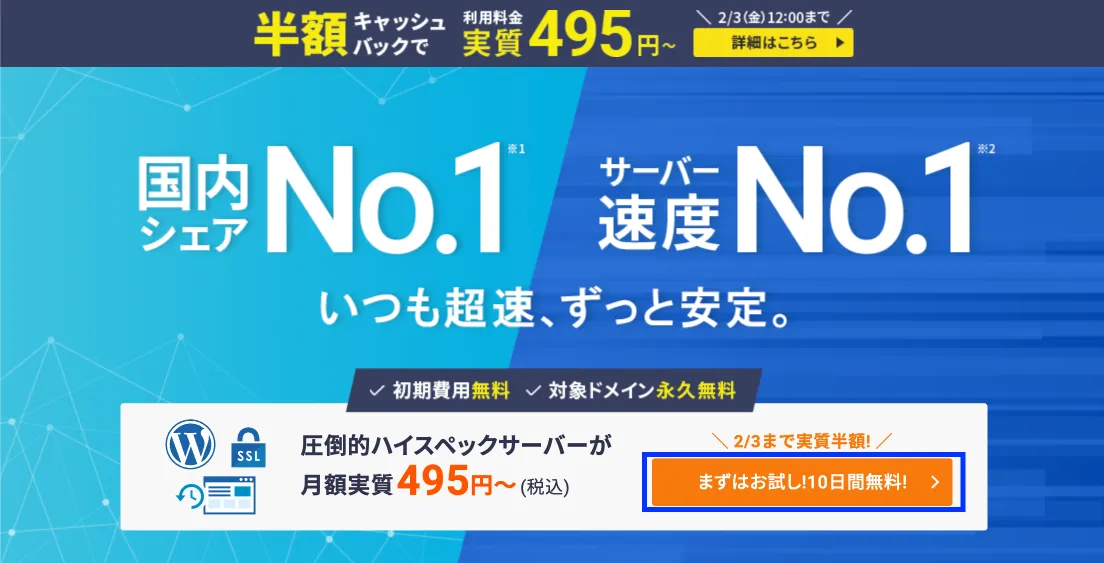
まず、エックスサーバーの公式サイトへアクセスしましょう。
>>エックスサーバー![]()
公式サイトへアクセスしたら「まずはお試し!10日間無料!」をクリックします。
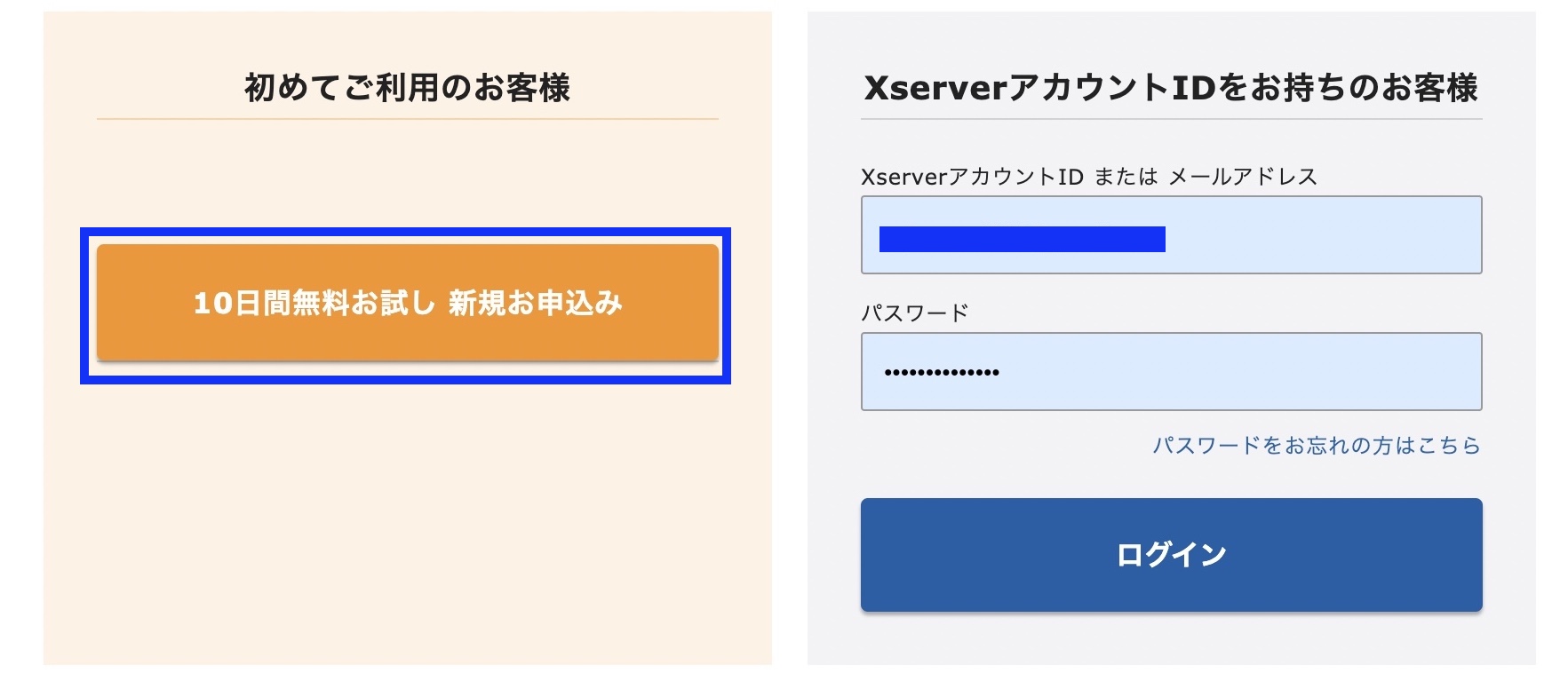
続いて「10日間無料お試し 新規お申込み」をクリックします。
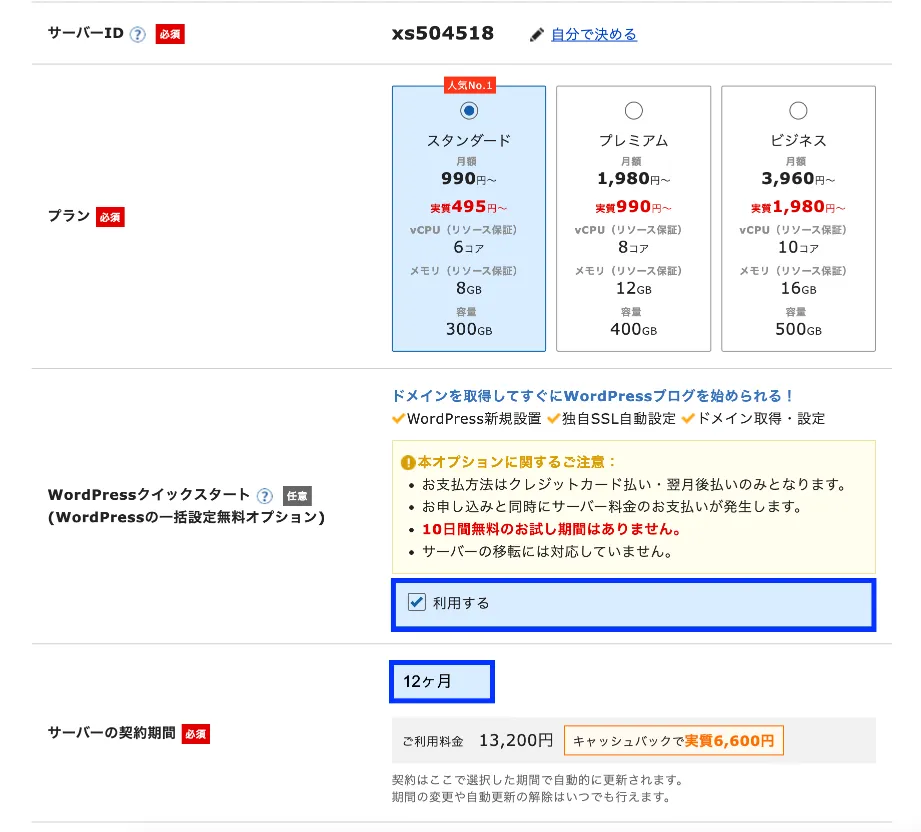
続いて、サーバーのプランを選択していきます。
おすすめは、スタンダードですね。公式でも人気度No.1なので、スタンダードがおすすめ。
僕もスタンダードです。
次にWordPressクイックスタートの「利用する」をクリックします。
なお、クイックスタートを利用すると、10日間の無料期間はありませんので、ご注意ください。
契約期間は3ヶ月から選択できますが、半額で利用できる「12ヶ月」以降がおすすめ。
これでサーバーレンタルの設定は完了です。
続いて、ドメインを取得していきます。
手順②:ドメインを取得する
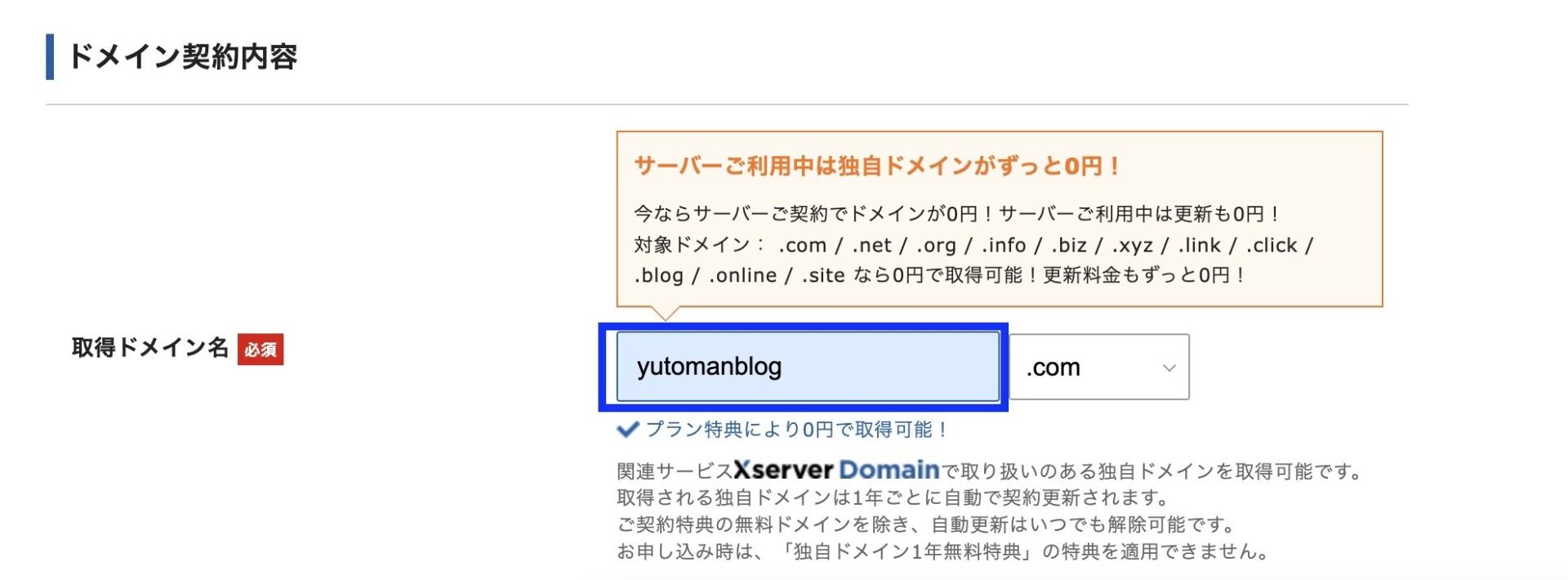
続いて、ご自身でドメイン名を考えていきます。
僕のブログは「yutoman-blog-life.com」がドメイン名です。
自分の名前やブログのテーマ名を入れる人が多いですね!
✔︎ドメインの末尾は何がおすすめ?
ドメイン末尾の選択に迷ったら、「com」がおすすめ。
「com」は利用者が多く、信頼性が高いです。数多くのブロガーさんがいますが、「com」が多いです。
ドメインを決めたら、次の作業へ移っていきます。
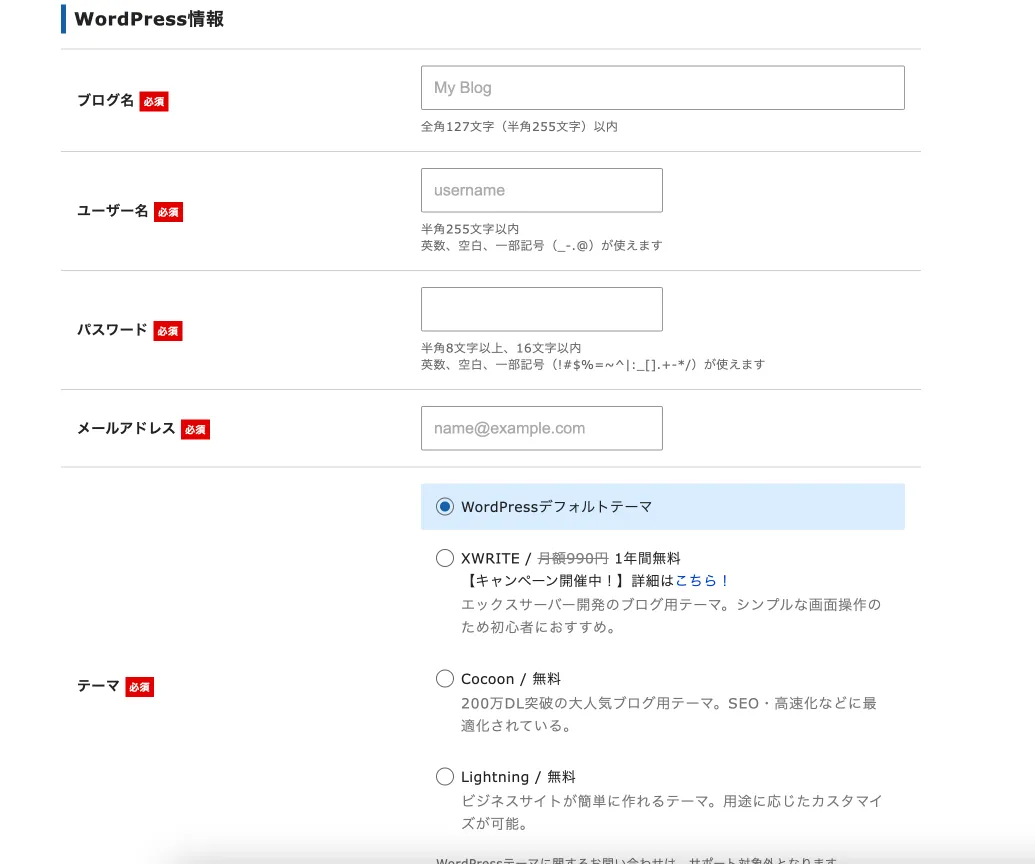
- ブログ名:なんでもOK(変更可能)
- ユーザー名:自分の名前がいいかと
- パスワード:ご自身で決めてください
- メールアドレス:よく使うものが良い(ブログ用メールを作るのもあり)
- テーマ:WordPressデフォルトテーマでOK
上記の内容を入力後「Xserverアカウントの登録へ進む」をクリックします。
続いて、下記の内容を埋めていきましょう。
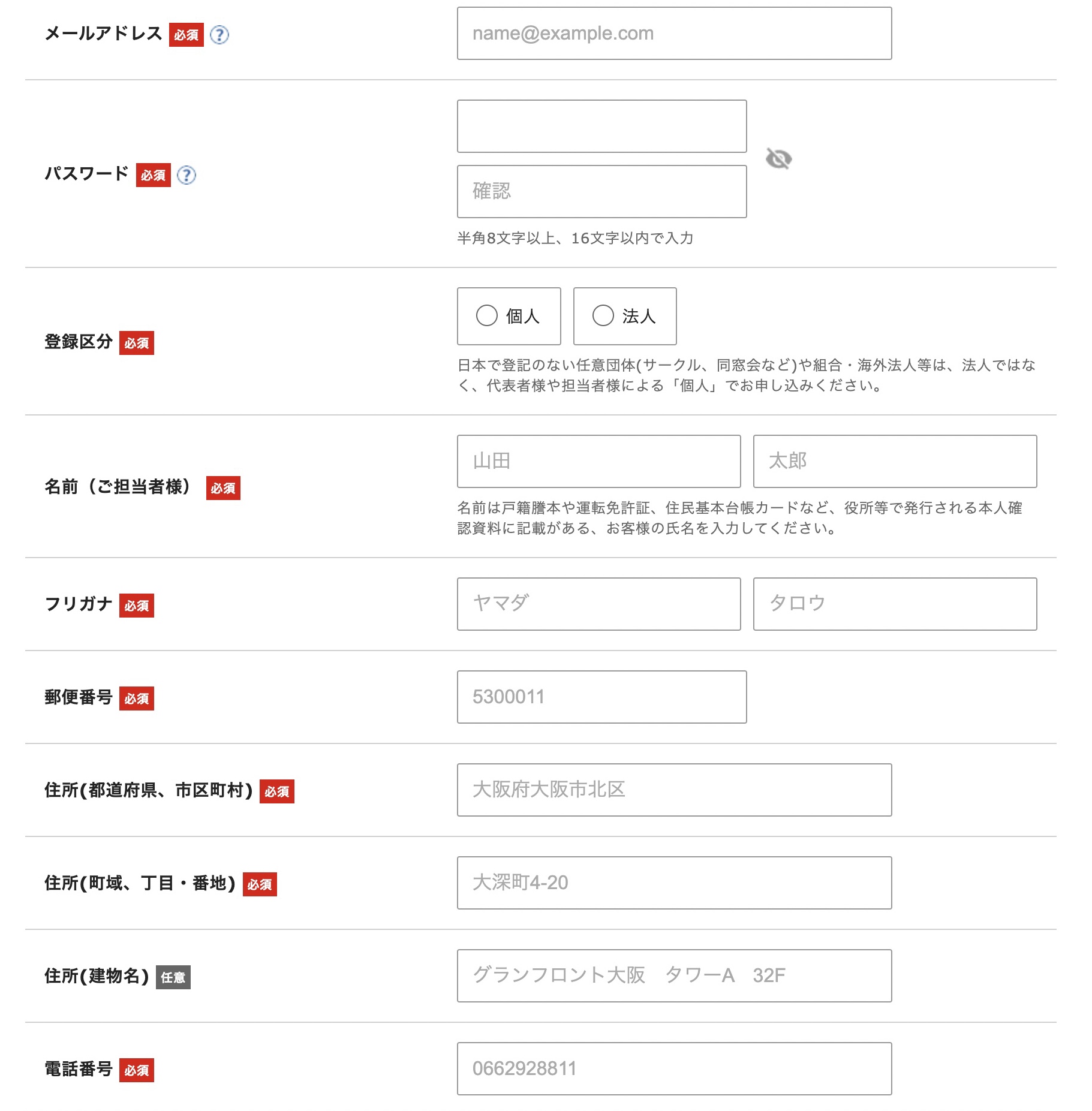
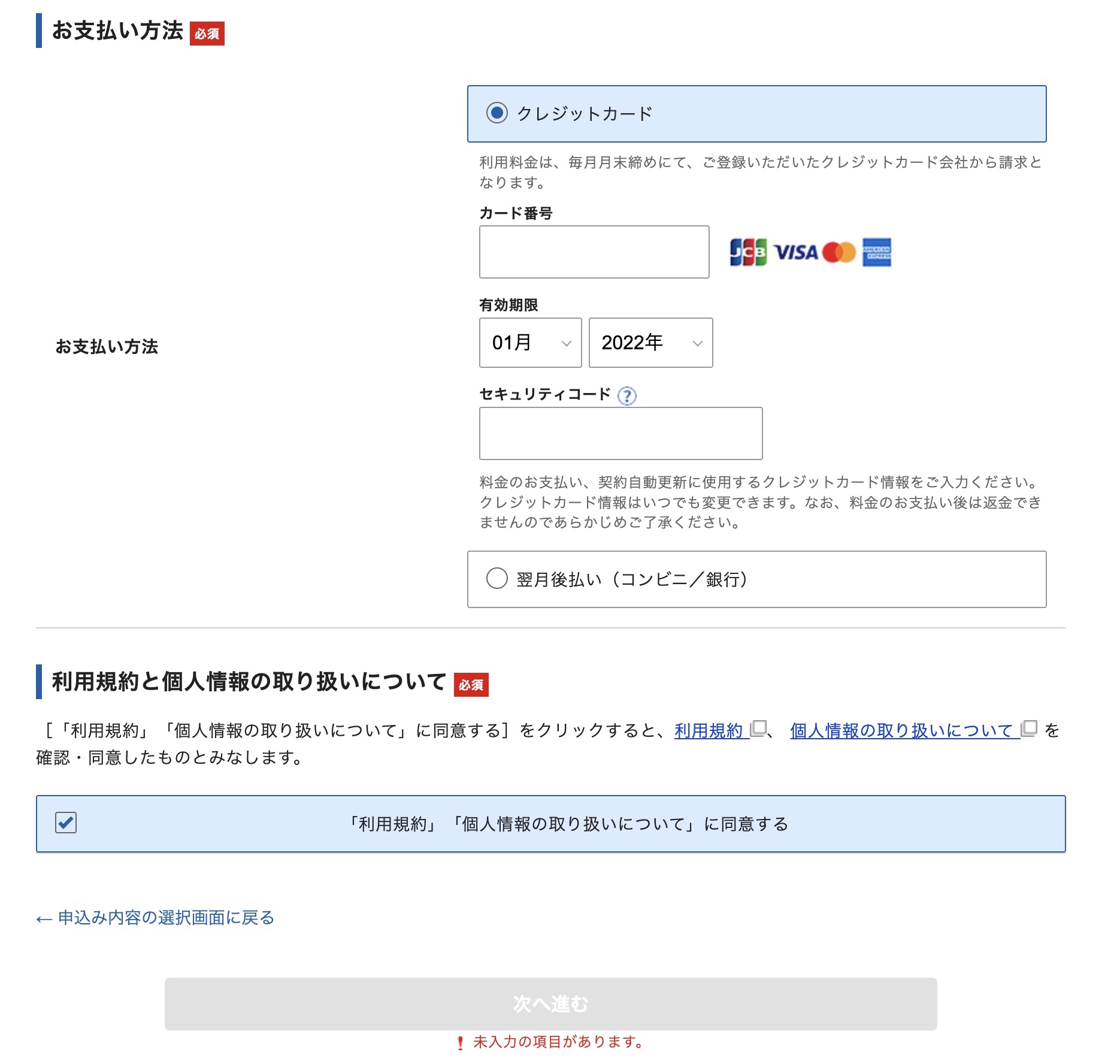
上記の必須項目を入力します。
支払い方法は、クレカかコンビニ払いの2つから選べるので、自分にあった支払い方法を選びましょう。
全て入力し終わったら「次へ進む」をクリック。
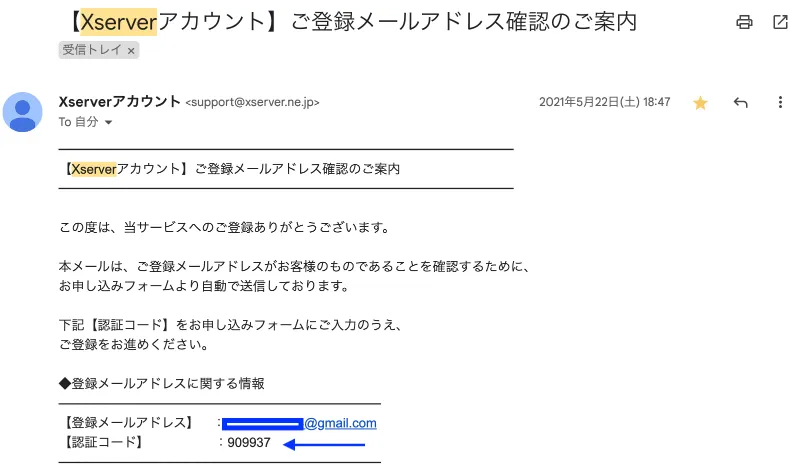
すると、登録したメールアドレス宛に、上記のようなメールが届きます。
このメール内にある「認証コード」をコピー。
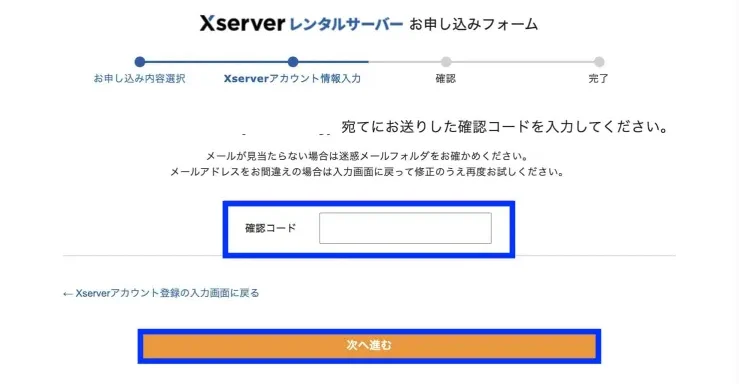
6桁の認証コードを「確認コード」へ入力しましょう。
そして「次へ進む」をクリック。
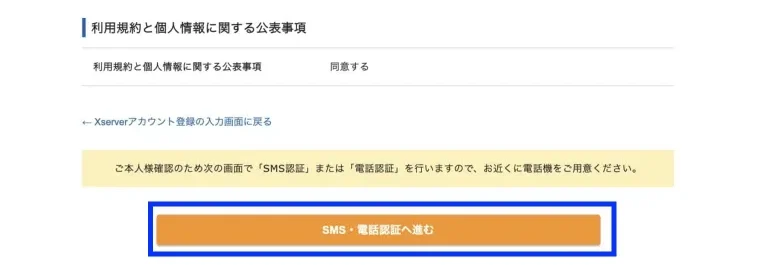
続いて「SMS・電話認証へ進む」をクリック。
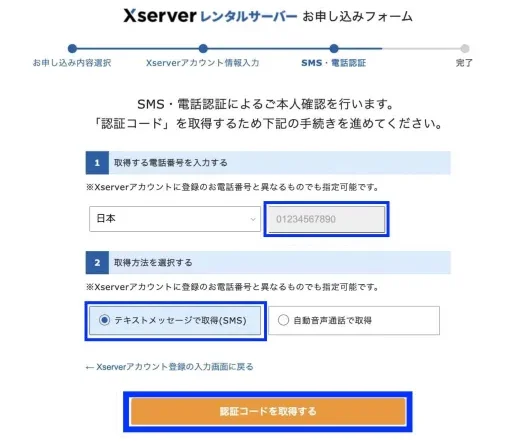
ご自身の電話番号を入力後「テキストメッセージで取得(SMS)」を選択し、「認証コードを取得する」をクリック。
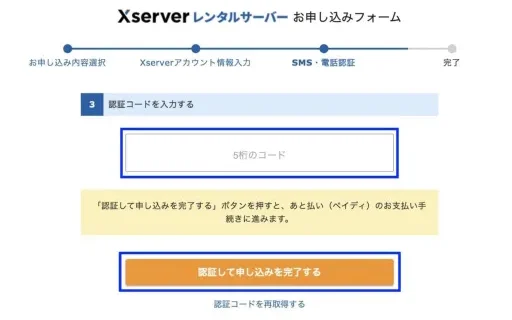
SMS宛に届いた5桁のコードを入力し「認証して申し込みを完了する」をクリック。
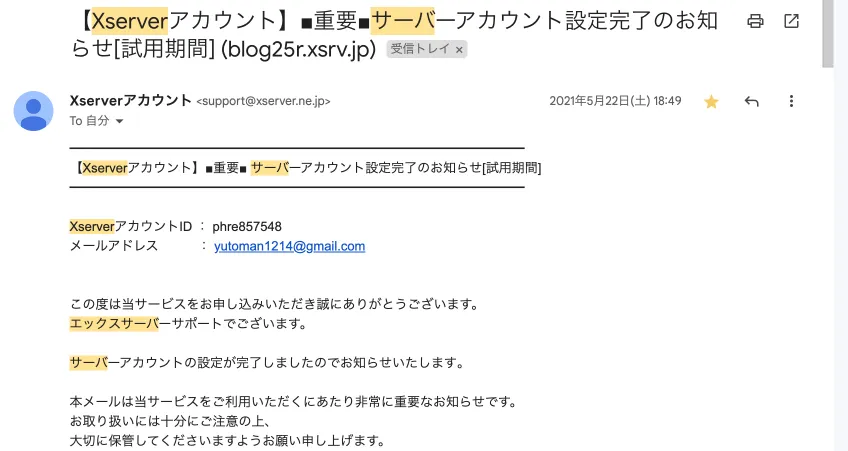
上記のようなメールが届くと、契約完了です!
では、続いてWordPressにログインしていきましょう!
手順③:WordPressにログインする
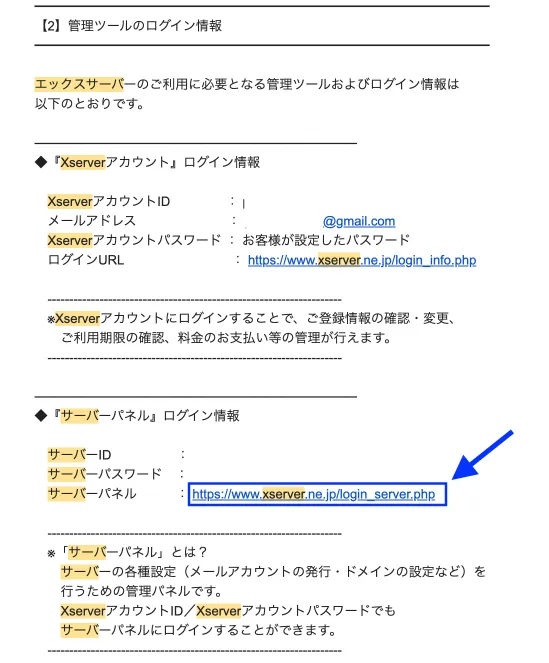
サーバーアカウント設定完了のメール内にある「サーバーパネルログイン情報」のサーバーパネルの右にあるURLをクリックします。
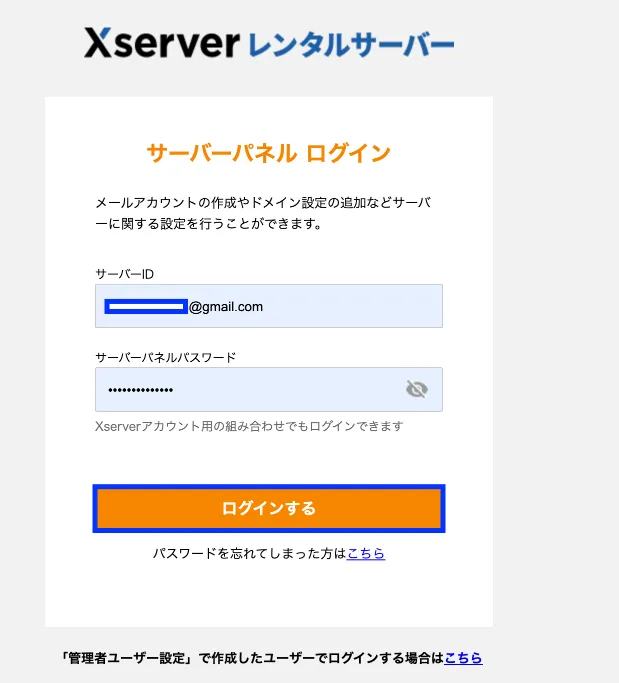
サーチパネルにログインしましょう。
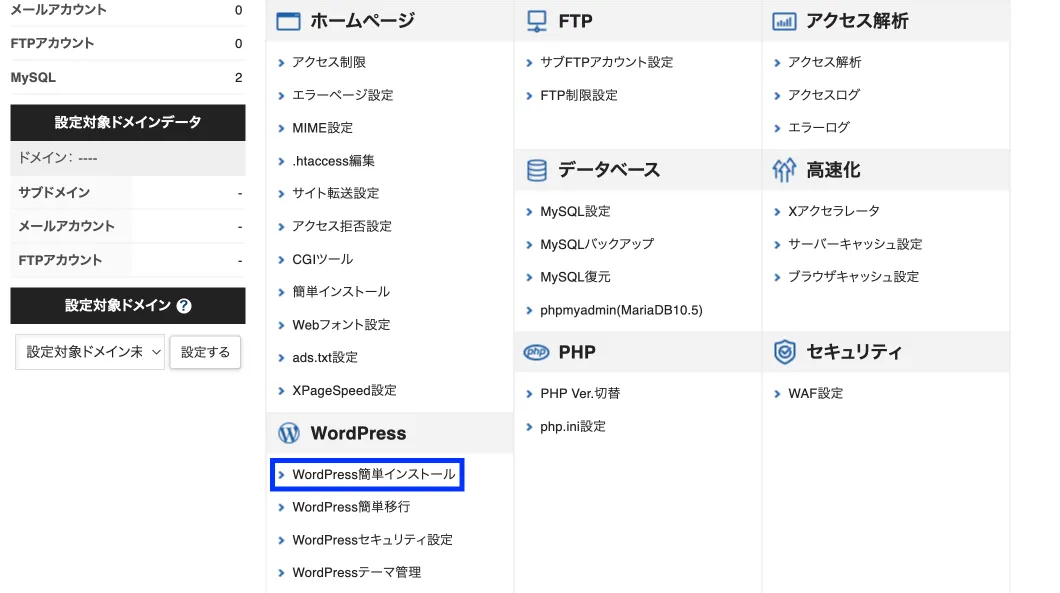
続いて「WordPress簡単インストール」をクリック。
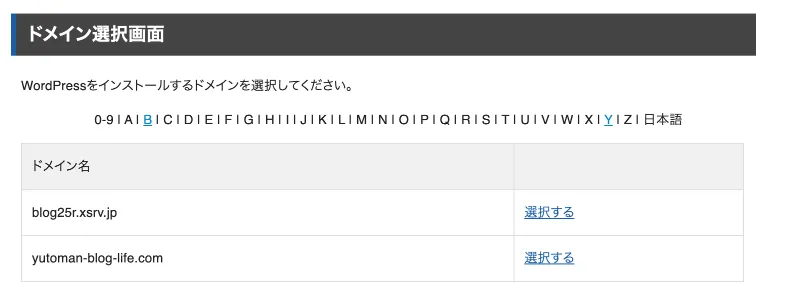
先ほど取得したドメインを選択しましょう。
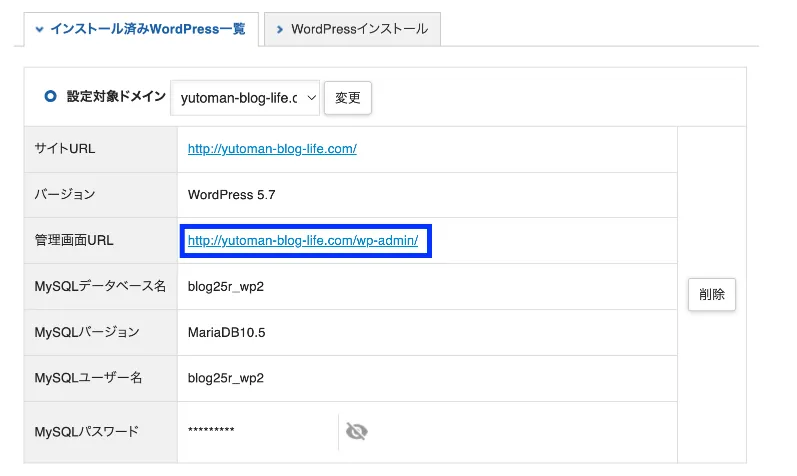
「管理画面URL」をクリックしましょう。
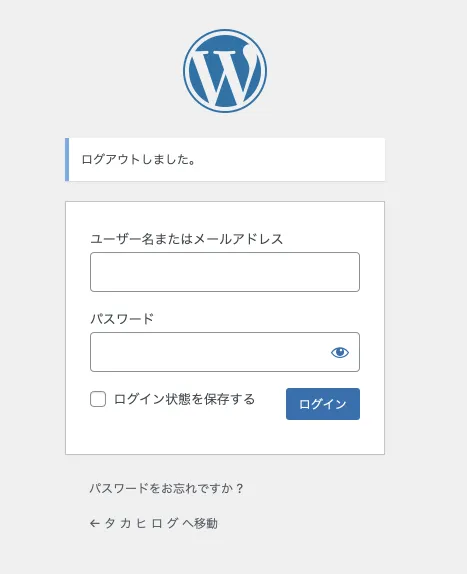
するとWordPressログイン画面になるので、エックスサーバーのWordPress情報で設定した、「メールアドレス」と「パスワード」を入力して、ログインしましょう。
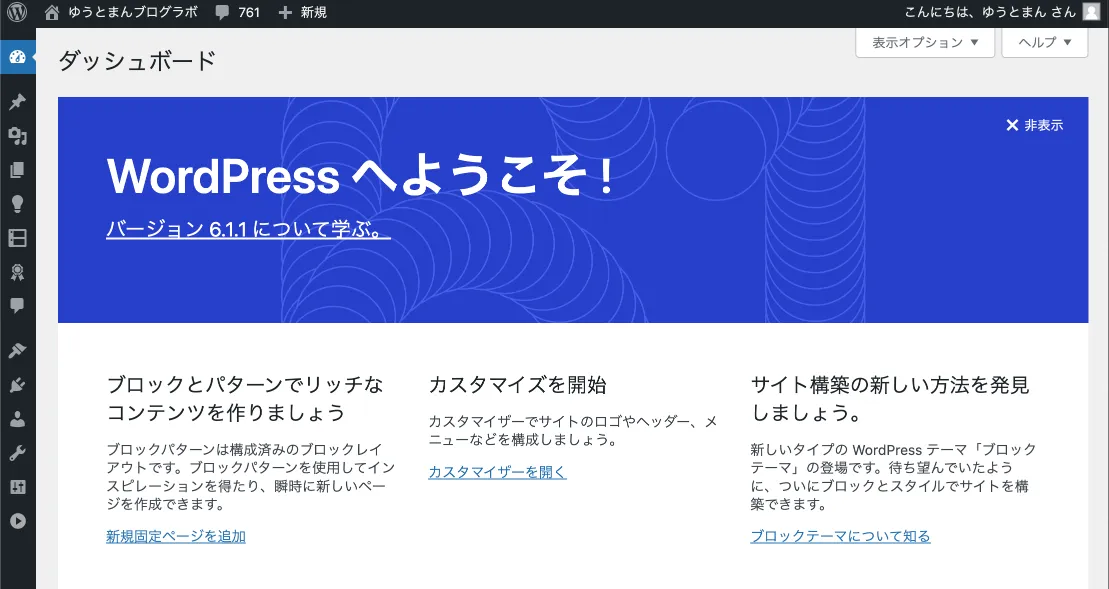
上記のように、WordPressのダッシュボードが開けば、ブログ開設完了しました!
長い作業でしたね。お疲れさまでした。
ここをクリックして、ブログの始め方に戻る!
ブログ作成後にやるべきこと

ブログ作成後には、初期設定をする必要があります。
やるべき初期設定は以下の通りです。
- 1:テーマを導入する
- 2:プラグインの導入
- 3:パーマリンクの設定
- 4:ASPに登録する
1:テーマを導入する
テーマを導入することで、ブログのデザインを綺麗にしたり、見やすくしたりすることができます。
実際にテーマを導入すると下記のメリットがあります。
- サイトのデザインが綺麗になる
- 記事が読みやすくなる
- Google検索で上位を取りやすい
- デザインで差別化できる
WordPressのテーマは有料のものと無料のものがありますが、NFT・仮想通貨ブログで稼いでいきたい方は「有料テーマ」がおすすめです。
なので、最初から有料テーマで始めるのがベストですね。
そして、おすすめの有料テーマは「THE THOR」か「AFFINGER」です。
どちらもSEOにも強く、デザインの種類も多くて自分の気に入るサイトを作りやすい。
2:プラグインの導入
プラグインは、WordPressをより便利にする機能のことです。
ブログをより使いやすくすることができます。
実際に僕が導入してるプラグインは以下の通り。
- Akismet Anti-Spam
- Broken Link Checker
- Classic Editor
- EWWW Image Optimizer
- Google XML Sitemaps
- WP Multibyte Patch
参考までにどうぞ。
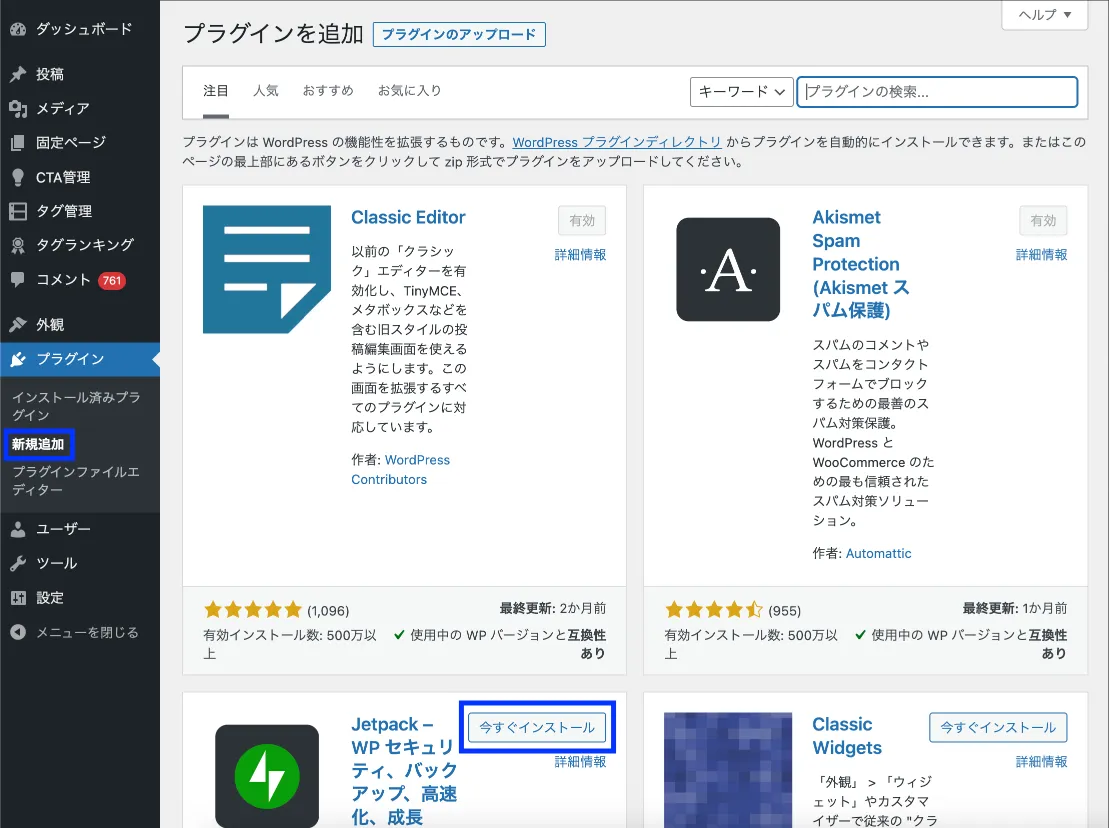
プラグインの導入方法は、「プラグイン」→「新規追加」をクリックします。
あとは、検索欄で導入したいプラグインを探し「今すぐインストール」→「有効化」をクリックすれば、導入完了です!
3:パーマリンクの設定
最後にパーマリンクを設定していきましょう。
パーマリンクは、書いた記事のURLのことで、コピーしやすく見やすいURLにすることができます。
設定方法は簡単で、まずは「設定」→「パーマリンク」をクリックします。
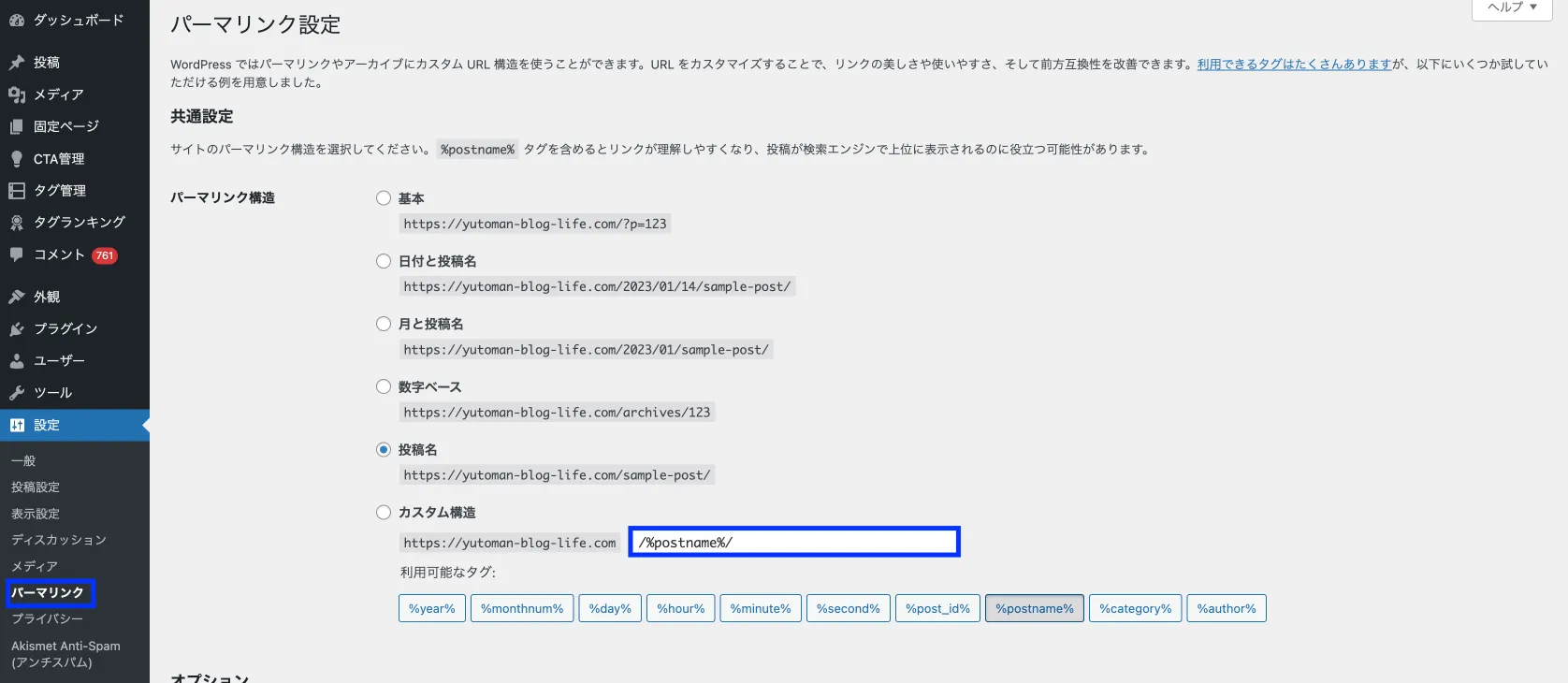
次に「カスタム構造」を選択し、空欄に「/%postname%」を入力します。
最後に「変更を保存」をクリックして、パーマリンクの設定は完了です!
以上で初期設定が完了しました!
本当にお疲れ様でした。
もし、WordPressブログの開設で不明点があるという方は、僕のインスタかTwitterにDM頂ければ、いつでもなんでも回答します。
手順①:ASPに登録する
次にブログで稼ぐために必須なASPに登録していきます。
ASP=簡単に言えば、自分のサイトに広告をつけられるサービスのこと。
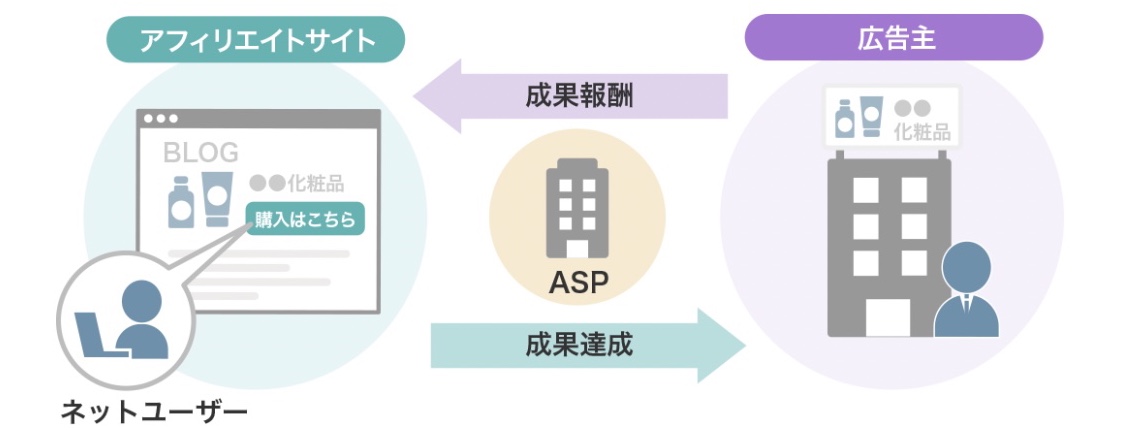 引用:https://www.valuecommerce.ne.jp/affiliate-about/
引用:https://www.valuecommerce.ne.jp/affiliate-about/
ASPにある広告を自分のブログへ掲載し、この広告を読者がクリックし商品購入・申込を完了すると、自分に報酬が入る仕組み。
✔︎登録すべきASP
上記の4つがおすすめ。
上の2つは金融系に強く、単価の高い商品がたくさんあります。一方、下の2つはAmazonや楽天など大手の会社や多くのジャンルの商品を扱えます。
ブログ運営してくと後に必要になるので、最初に登録しておくといいですよ!
まとめ

最後に本記事の要点をまとめて終わります。
✔︎ブログの始め方
- 手順①:サーバーをレンタルする
- 手順②:ドメインを取得する
- 手順③:WordPressにログインする
僕自身、ブログで独立して身ですし、ブログの凄さを身に沁みて分かっています。
副業としても非常に優秀。
そして、初期費用は約1〜2万円ほど。ブログも一つのビジネスです。こんないいビジネスはないので、迷ってるなら一歩踏み出してみましょう。
また、僕の記事からブログ始めました!という方は、Twitterやインスタで発信してみてください!
タグつけしてくれた方は、僕もツイートや投稿・ストーリーを見にいきます!
少しでもお力になれるよう、拡散もしますので、ぜひこの機にブログを始めてみてください!

